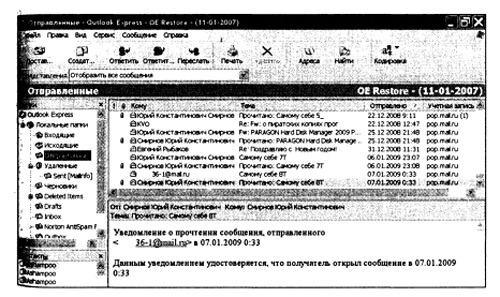Подключим накопитель к порту USB основного ПК и введем затребованный пароль. Следует перенести почту с накопителя в почтовый клиент основного ПК, для чего используем Backup, измененный на гостевом ПК. Выберем измененный Backup и нажмем кнопку
Необходимо выделить нужные для восстановления данные в двух частях окна:
- в разделе Идентификация выделим использованное ранее действующее почтовое удостоверение;
- то же самое почтовое удостоверение выделим и в разделе Где сохранить идентификацию.
Нажимаем кнопку Восстановить выбранное. Но для начала восстановления этого еще недостаточно. Появляется запрос программы на подтверждение правильности выбранных действий. Чтобы началось восстановление сообщений в почтовом клиенте основного ПК, необходимо нажать кнопку Да. Начнется процесс дешифрирования данных, затем произойдет восстановление, после чего измененные на мобильном накопителе данные будут зашифрованы снова. По завершении этих процессов можно поинтересоваться содержанием папок Входящие и Отправленные в почтовом клиенте Outlook Express на основном ПК.
Теперь необходимо разобраться, что же получилось с почтовым клиентом основного ПК после восстановления почтовых сообщений, принимавшихся и передававшихся с помощью гостевого ПК. Иными словами, сначала предстоит выяснить, какие данные, относящиеся к входящим и отправленным сообщениям, необходимо сравнивать друг с другом.
Прежде всего отметим, что на рисунках имеется по два сообщения, в темах которых имеются слова «Самому себе 8Т», что свидетельствует о произошедшем восстановлении почтовых отправлений в программе Outlook Express основного ПК.
Это те сообщения, которые были удачно переданы после предварительной попытки с сообщениями, содержащими индекс 7Т. Но и эти предварительные попытки нельзя назвать неудачными, поскольку дважды повторенный эксперимент с одинаковыми результатами является подтверждением правильной работы программы JetFlash elite и мобильного накопителя.
Но почему сообщения регистрировались парами? Разберемся с этим вопросом.
Порядок отправки и приема сообщений был следующим:
- Сначала с помощью инструмента Создать сообщение создавалось сообщение с темой «Самому себе 8Т», и оно отправлялось через национальную почтовую службу Mail.Ru. Это сообщение с адресом электронной почты вместо имени зарегистрировано в папке Отправленные в графе Кому.
- На следующем этапе почтового обмена отправленное сообщение возвращалось получателю и регистрировалось в папке Входящие с именем отправителя (он же и получатель) в графе От.
- Теперь в соответствии с настройкой почтового клиента Outlook Express формируется квитанция-уведомление о приеме почтового сообщения. Это уведомление регистрируется в папке Отправленные и посылается отправителю (в данном случае самому себе) по электронной почте через почтовую службу Mail.Ru. Тема этого уведомления — «Прочитано: Самому себе 8Т».
- Отправленное уведомление проходит через почтовую службу Mail.Ru, принимается компьютером через Интернет и регистрируется в папке Входящие почтового клиента. Время регистрации трех первых сообщений было 0:33. Последнее сообщение (уведомление) зарегистрировано по времени в 0:35, что в данном случае подтверждает последовательность передачи сообщений.
Приведенный анализ прохождения сообщений объясняет появление четырех Общений в папках Входящие и Отправленные в ответ единственное посланное контрольное сообщение с гостевого ПК.
Теперь можно сравнить состояние папок Входящие и Отправленные на основном ПК как до, так и после передачи контрольных сообщений. Состояние до передачи и после передачи контрольных сообщений отображено на рисунках. Если выполнить эти сравнения, то легко обнаружить, что в указанных папках сохранились все сообщения, принятые или отправленные до проведения контрольной проверки.
Если теперь внимательно проанализировать иллюстрации, приведенные в тексте данного раздела, то можно заметить два недостатка:
- Размножение адресов в списке контактов почтового клиента.
- Появление лишних или неиспользуемых почтовых удостоверений.
В дальнейшем предстоит побороться с этими недостатками программного обеспечения JetFlash® elite.